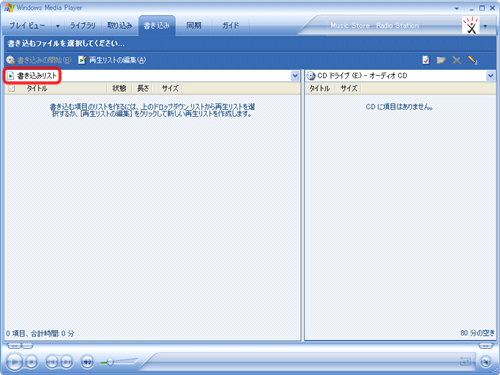Q&A情報
Windows Media Player 10 で、再生リストから音楽 CD を作成する方法
文書番号:104637
最終更新日:2007/11/19 15:11
ご質問
Windows Media Player 10 で、再生リストから音楽 CD を作成する方法を教えてください。
回答
ここでは、Windows Media Player 10 で、再生リストから音楽 CD を作成する方法について説明します。
Windows Media Player 10 で、再生リストから音楽 CD を作成するには、以下の操作を行います。
● 操作手順
- CD/DVD ドライブに、空の CD メディアを挿入します。
注意事項
音楽 CD の作成には、CD-R または CD-RW などのメディアを使用することができますが、一部のカーステレオやポータブル CD プレーヤーでは、CD-RW で作成した音楽 CD の再生に対応していない場合がございます。
作成した音楽 CD とプレーヤーとの互換性を考慮する場合は、CD-R を使用し、音楽 CD を作成することをお勧めします。
【補足】
空の CD メディアを挿入し、[CD ドライブ (ドライブの種類 :)] 画面が表示された場合は、[CD の書き込み Windows Media Player 使用] をクリックし、[OK] をクリックします。
その後、手順 4. にお進みください 。
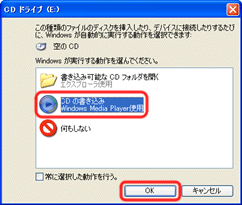
- [スタート] メニューから、[すべてのプログラム] - [Windows Media Player] を順にクリックし、Windows Media Player を起動します。
- [書き込み] タブをクリックします。
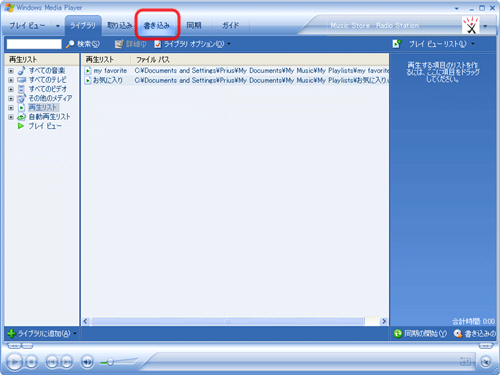
- 表示された一覧から、CD メディアへ書き込みを行う再生リストをクリックします。
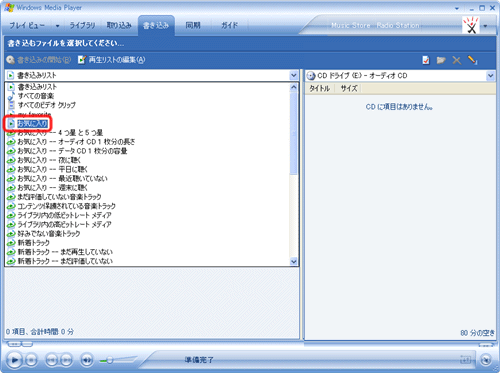
- 再生リストに登録した音楽データの一覧が表示されたら、[書き込みの開始] をクリックします。
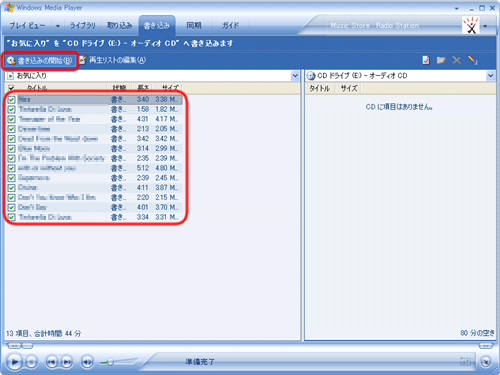
- CD メディアへの書き込みが開始されるので、完了するまでそのまましばらくお待ちください。
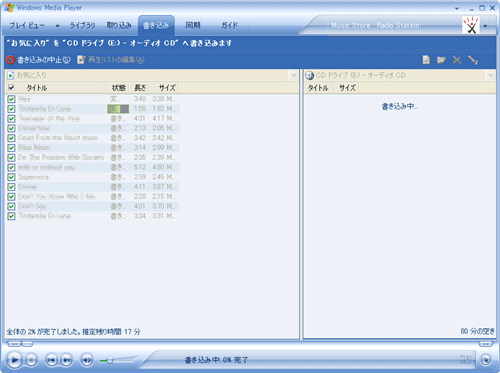
- 書き込みが完了すると、自動的に CD/DVD ドライブが開くので、CD メディアを取り出します。